钉钉设置邮件通知项目状态修改提醒的方法
时间:2024-03-04 09:53:55作者:极光下载站人气:9
很多小伙伴在使用钉钉软件的过程中经常会需要参与各种项目,有的小伙伴想要及时的收到自己参与的项目的状态变更提醒,但又不知道该怎么进行设置。在钉钉软件中,我们可以选择在消息页面中收到任务状态提醒,也可以选择在邮件中收到邮件提醒,设置的方法也很简单,我们只需要进入项目的偏好设置页面,然后在该页面中点击勾选“修改任务状态”选项右侧的邮件通知复选框即可。有的小伙伴可能不清楚具体的操作方法,接下来小编就来和大家分享一下钉钉设置邮件通知项目状态修改提醒的方法。
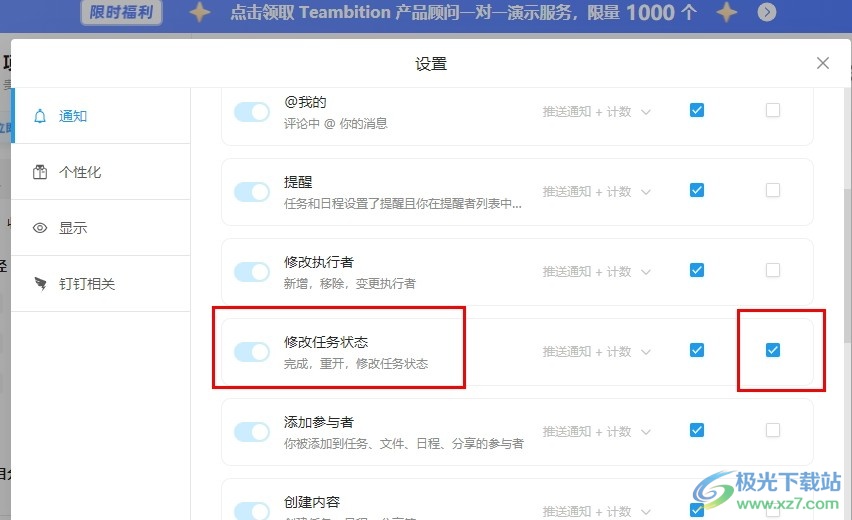
方法步骤
1、第一步,我们在电脑中点击打开钉钉软件,然后在钉钉页面中再点击打开“项目”选项
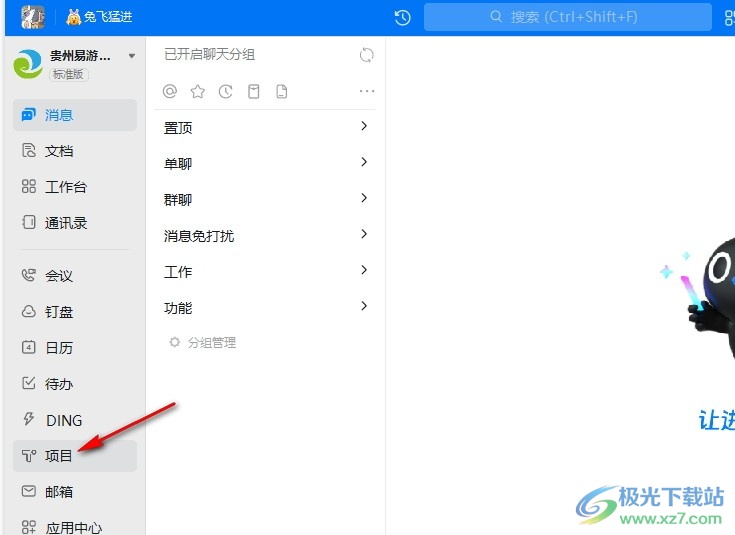
2、第二步,进入项目页面之后,我们在该页面的左下角找到“更多”选项,点击打开该选项
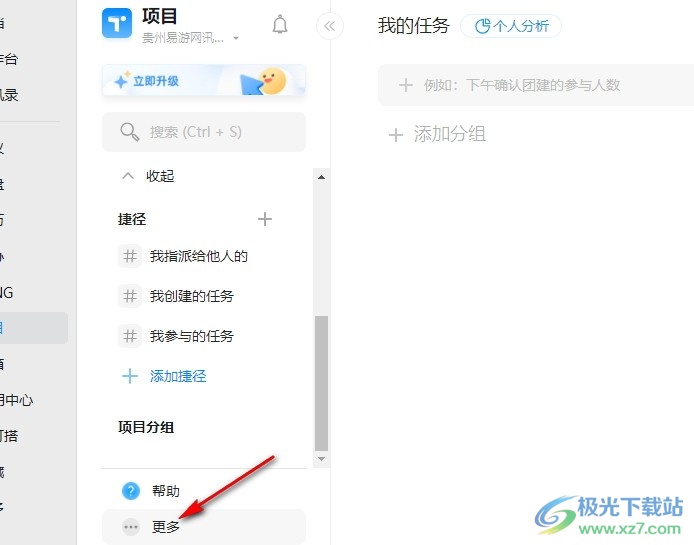
3、第三步,打开“更多”选项之后,我们在菜单列表中找到“偏好设置”选项,点击打开该选项
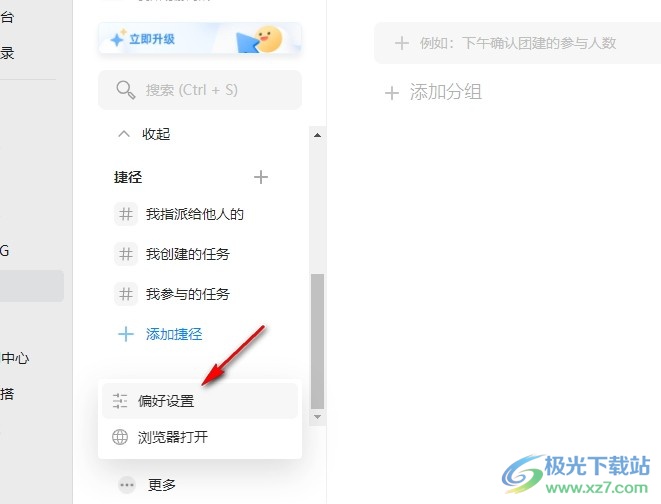
4、第四步,进入偏好设置页面之后,我们在通知页面中可以看到第二列是“邮件通知”设置,在通知页面中我们找到“修改任务状态”选项
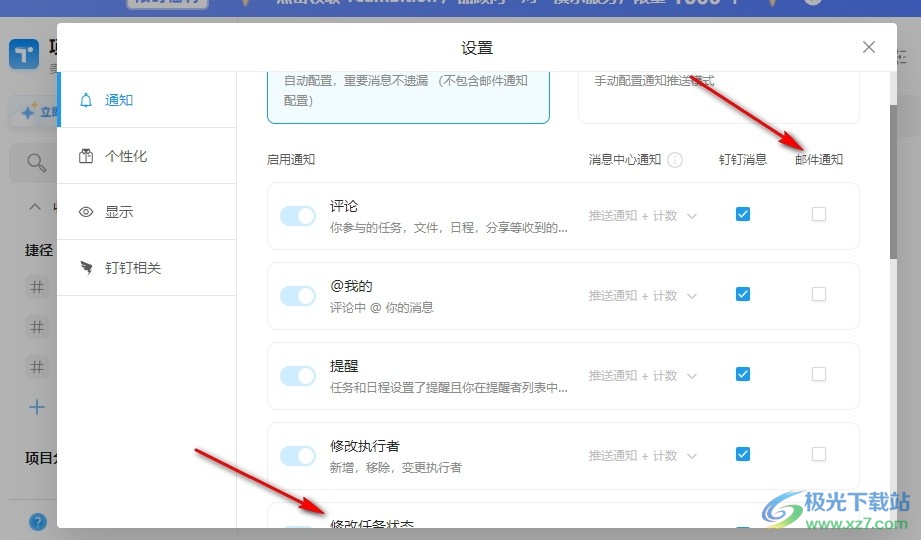
5、第五步,我们在“修改任务状态”一栏中直接点击勾选对于的“邮件通知”复选框即可
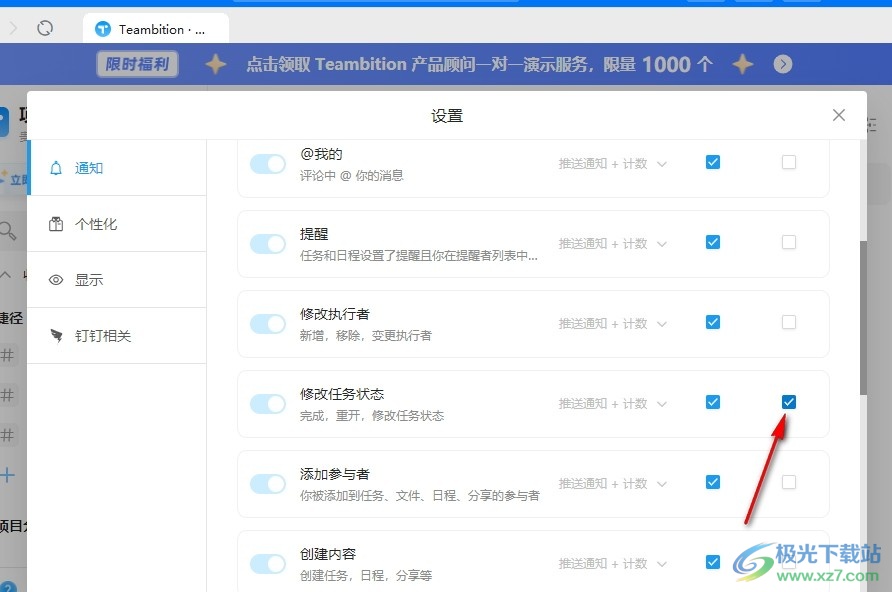
以上就是小编整理总结出的关于钉钉设置邮件通知项目状态修改提醒的方法,我们在钉钉中先打开项目选项,再打开更多和偏好设置选项,接着在偏好设置页面的通知设置页面中找到“修改任务状态”选项,点击勾选修改任务状态的邮件通知选项即可,感兴趣的小伙伴快去试试吧。
相关推荐
相关下载
热门阅览
- 1百度网盘分享密码暴力破解方法,怎么破解百度网盘加密链接
- 2keyshot6破解安装步骤-keyshot6破解安装教程
- 3apktool手机版使用教程-apktool使用方法
- 4mac版steam怎么设置中文 steam mac版设置中文教程
- 5抖音推荐怎么设置页面?抖音推荐界面重新设置教程
- 6电脑怎么开启VT 如何开启VT的详细教程!
- 7掌上英雄联盟怎么注销账号?掌上英雄联盟怎么退出登录
- 8rar文件怎么打开?如何打开rar格式文件
- 9掌上wegame怎么查别人战绩?掌上wegame怎么看别人英雄联盟战绩
- 10qq邮箱格式怎么写?qq邮箱格式是什么样的以及注册英文邮箱的方法
- 11怎么安装会声会影x7?会声会影x7安装教程
- 12Word文档中轻松实现两行对齐?word文档两行文字怎么对齐?

网友评论